Способ 1: ConvertFiles
Онлайн-сервис ConvertFiles предоставляет стандартный набор опций, подходящих для конвертирования разных форматов файлов, включая и MOV в AVI. Нужно лишь добавить видео, запустив обработку, обойтись можно и без дополнительных настроек.
- Откройте главную страницу сайта ConvertFiles, кликнув по ссылке выше. Там вас интересует кнопка «Browse», располагающаяся справа от надписи «Choose a local file».
- В «Проводнике» используйте инструменты навигации или самостоятельно отыщите подходящий для обработки видеоролик.
- В обязательном порядке убедитесь, что конечный формат подставлен правильно, а если нет, разверните выпадающий список и выберите там «AVI».
- Иногда пользователю приходится конвертировать ролики, которые занимают больше гигабайта дискового пространства. В таких случаях обработка займет час или даже больше. Вы можете отметить маркером пункт «Send a download link to my email (optional)», чтобы отобразить строку для ввода адреса электронной почты. Задайте ее, чтобы по завершении обработки получить готовую ссылку на файл, а текущую вкладку, где производится преобразование, можно будет закрыть.
- Остается только нажать «Convert», чтобы запустить обработку.
- Ожидайте процесса загрузки файла на сервер, не закрывая текущую вкладку.
- После ее обновления начнется конвертирование.
- Щелкните по кликабельной надписи, чтобы перейти к скачиванию полученного файла.
- Нажмите по появившейся ссылке для начала скачивания.
- Ожидайте окончания загрузки, а затем обязательно пересмотрите видео, чтобы убедиться в отсутствии артефактов и других проблем, которые иногда появляются при ошибках преобразования.
Способ 2: Aconvert
Рекомендуем ознакомиться с онлайн-сервисом Aconvert тем пользователям, кто желает задать дополнительные параметры при конвертировании видео формата MOV в AVI. Основные действия здесь выполняются точно так же, как и в других преобразователях.
- После перехода на сайт Aconvert щелкните по кнопке «Выберите файл».
- При отображении окна «Проводника» найдите там необходимый ролик и откройте его.
- Убедитесь в правильности выбранного целевого формата, если нужно, разверните меню и отыщите там соответствующий тип данных.
- Выберите конвертирование с использованием опций, чтобы настроить разрешающую способность, битрейт, частоту кадров в секунду и соотношение сторон, изменяя каждый параметр по отдельности в специально отведенном для этого поле.
- Нажмите «Начало конверсии» для запуска обработки.
- На экране появится статус, следя за которым, можно отследить процесс преобразования.
- По окончании в строке «Выходной файл» появится готовый материал. Кликните по его названию для перехода к загрузке.
- Отобразится новая вкладка, где щелкните по ссылке, расположенной справа от «URL-адрес файла».
Способ 3: Convertio
Если предыдущий онлайн-сервис вам по каким-то причинам не подошел, но вы рассматриваете варианты с возможностью дополнительной настройки параметров, стоит обратить внимание на Convertio.
- Оказавшись на главной странице Convertio, убедитесь в правильности выбранных форматов, а затем щелкните «Выберите файлы» или загрузите видео из облачного хранилища.
- В «Проводнике» найдите и укажите требуемый для преобразования объект.
- Нажмите по значку шестеренки справа от видео для перехода к его настройкам.
- Задайте параметры обрезки, установите кодек, качество, размер, частоту кадров в секунду, поворот и отражение видео, если это требуется. Для каждой настройки указывайте значения из отдельного выпадающего меню.
- При необходимости добавьте еще видео для пакетной обработки, настройте их, а затем кликните «Конвертировать».
- Ожидайте окончания загрузки и преобразования файла.
- Нажмите по появившейся кнопке «Скачать».
- Дождитесь окончания загрузки и переходите к просмотру файла для проверки качества обработки.
Пока что онлайн-сервисы не могут сравниться по функциональности и скорости с полноценными программами для конвертирования, поэтому мы советуем ознакомиться и с ними.
Подробнее: Конвертируем видеофайлы MOV в формат AVI
 lumpics.ru
lumpics.ru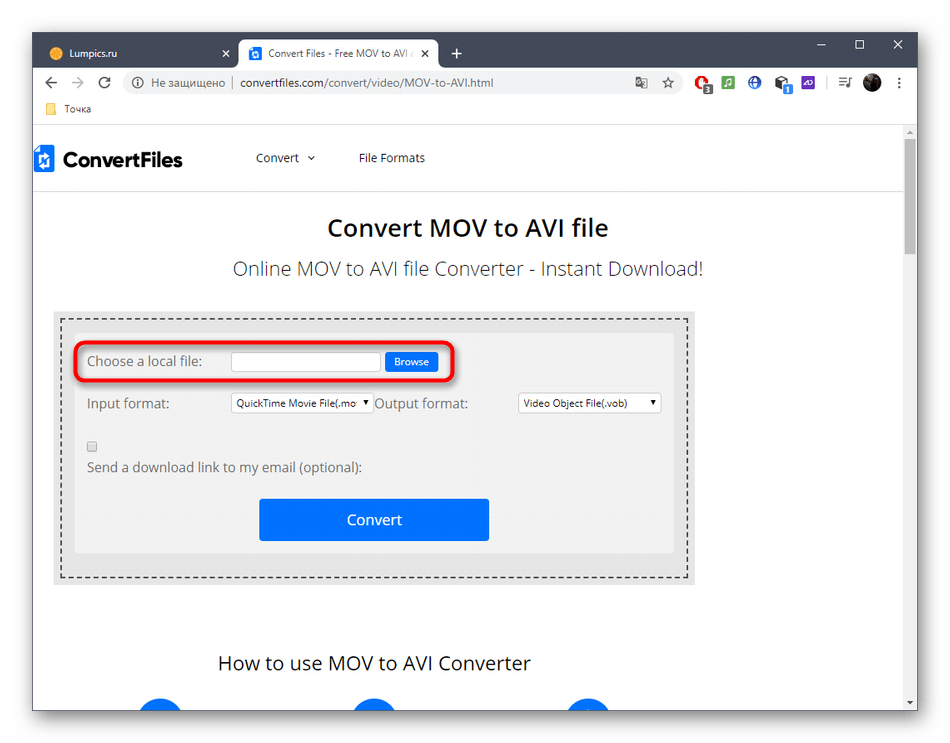
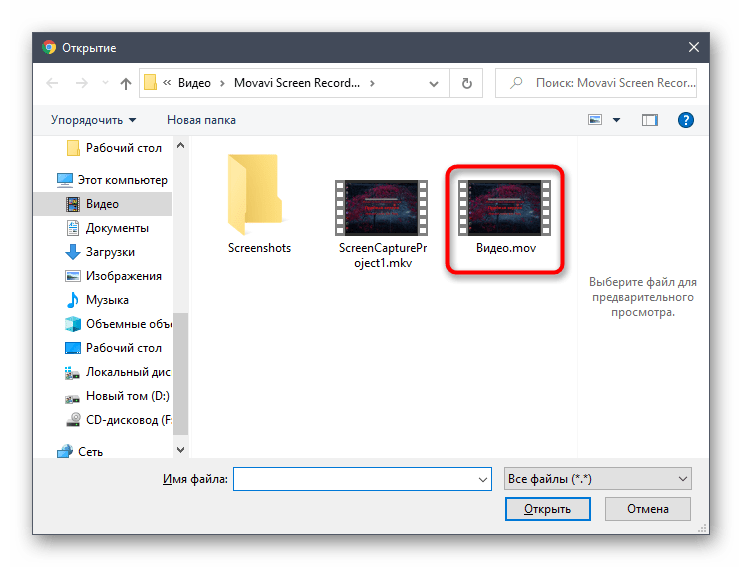
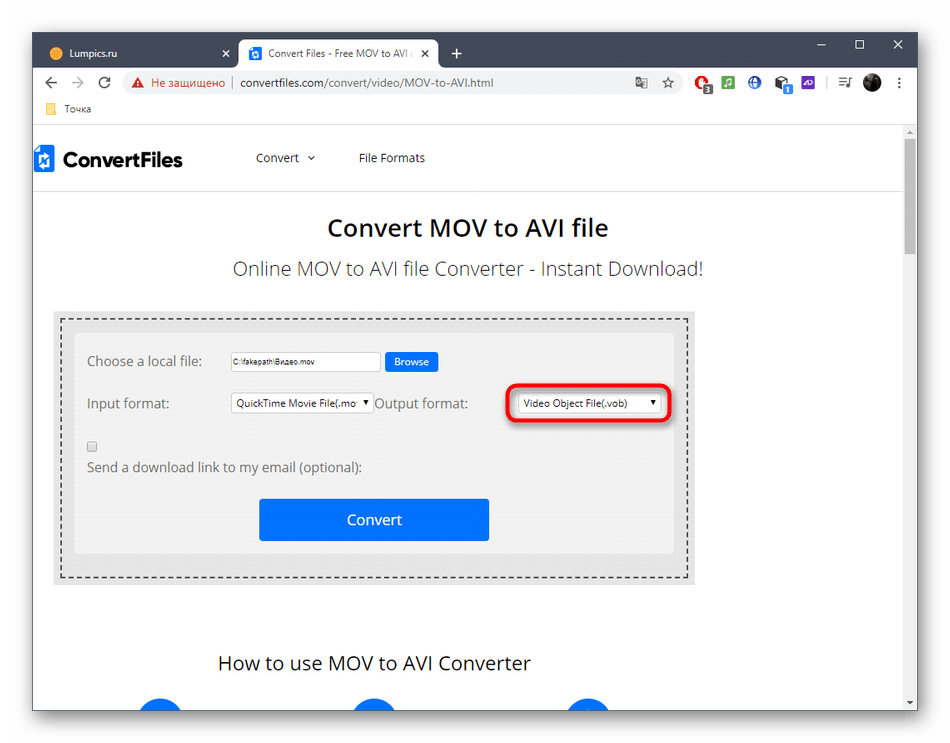
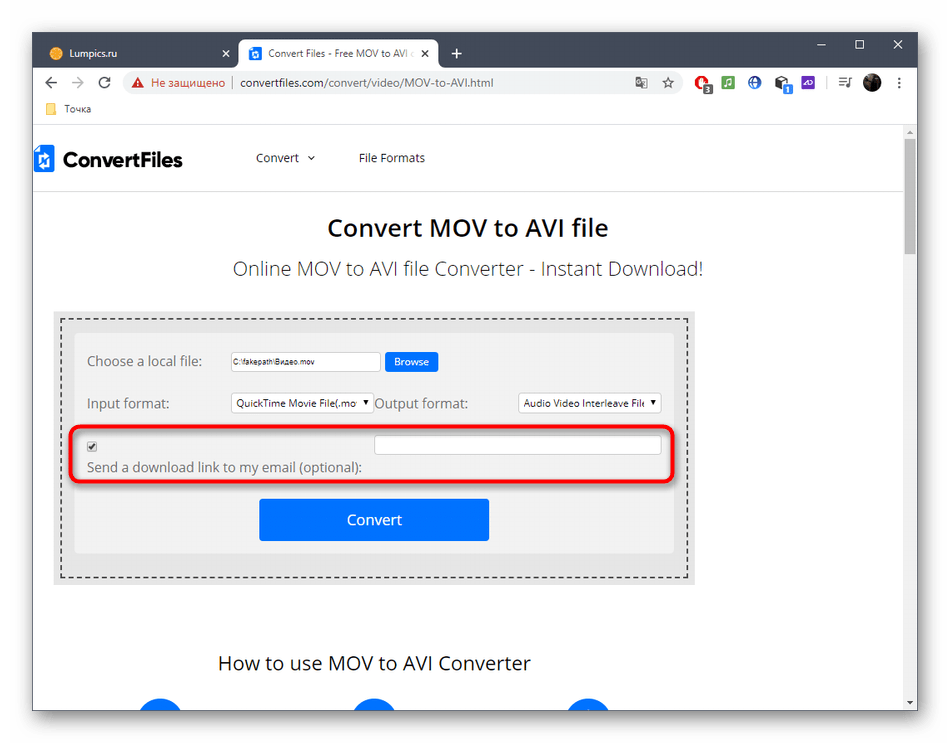
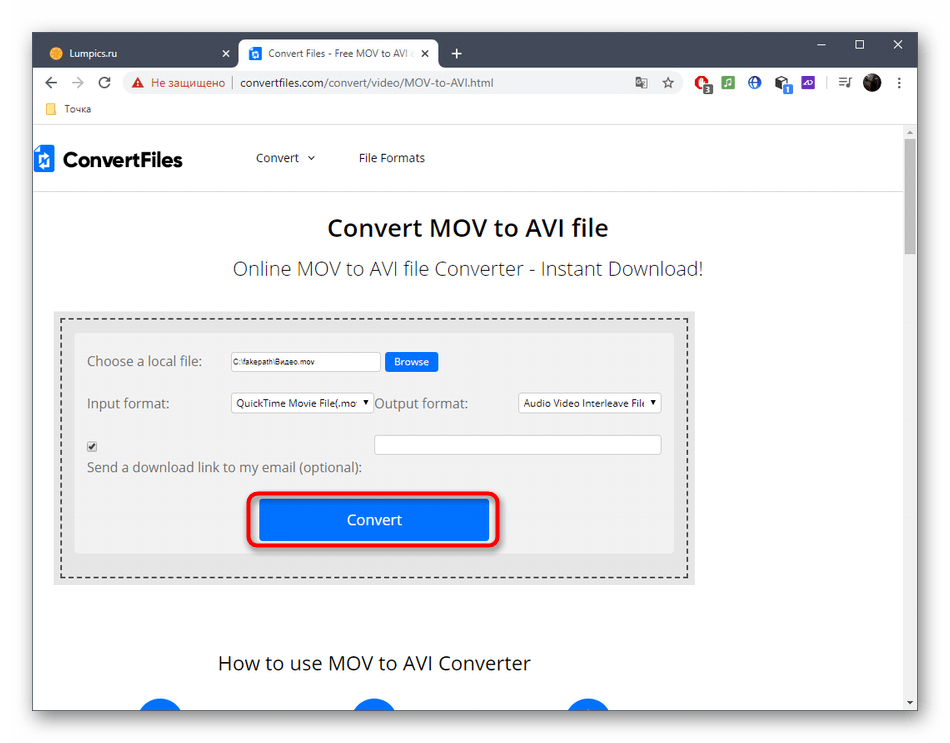
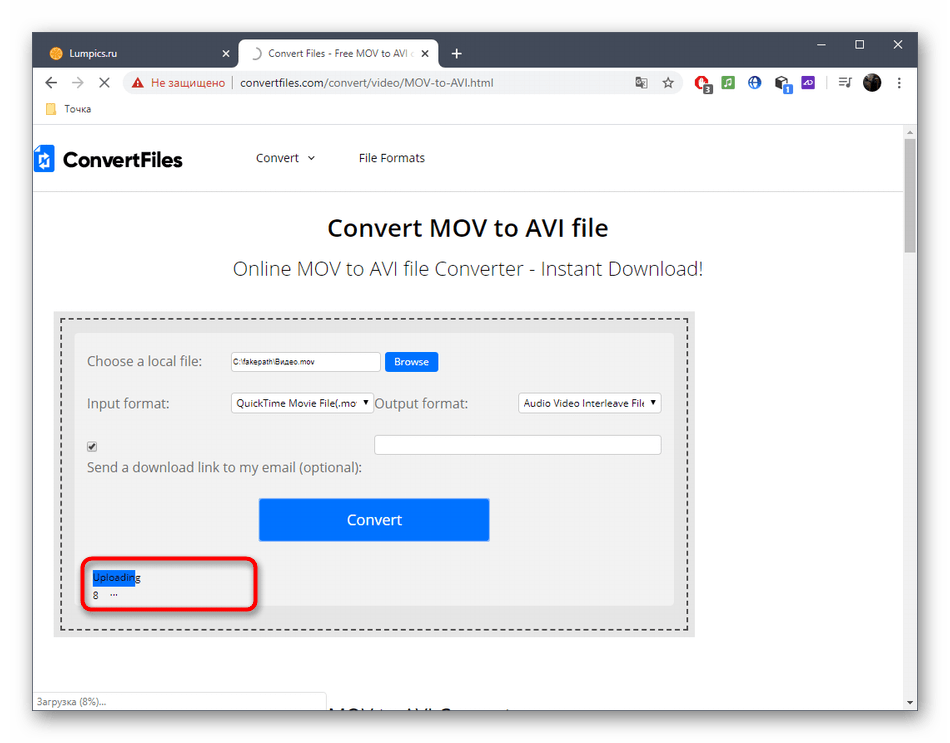
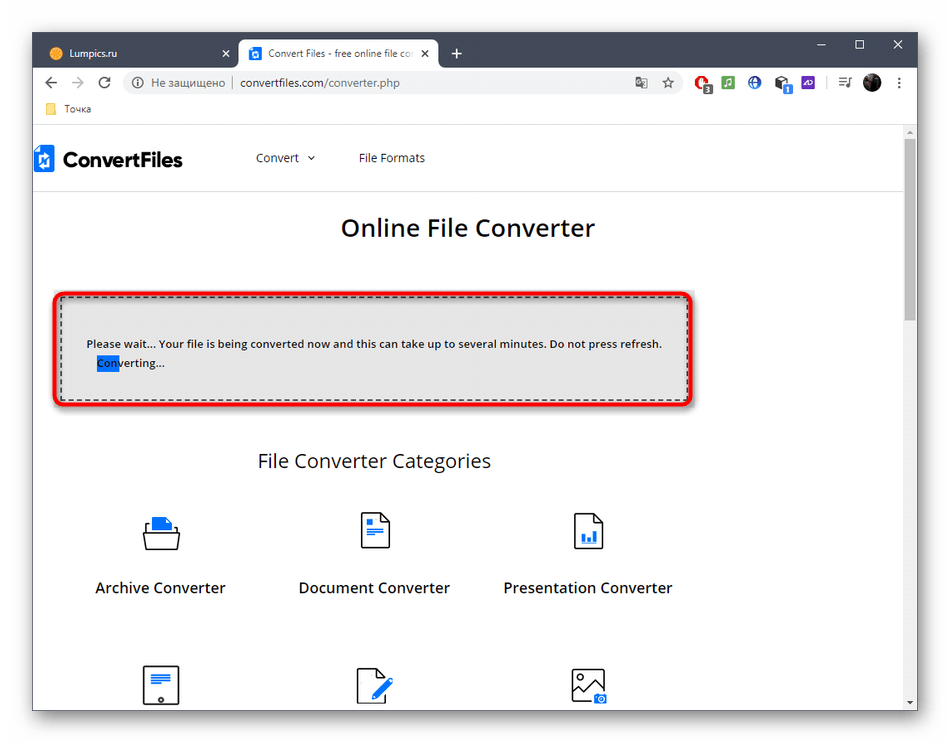
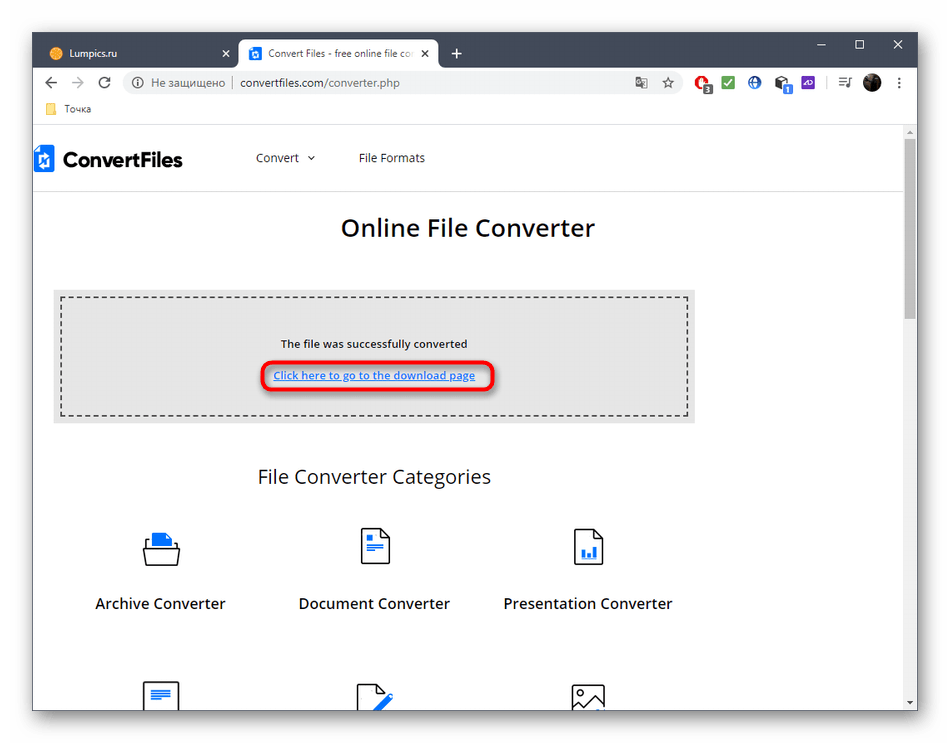
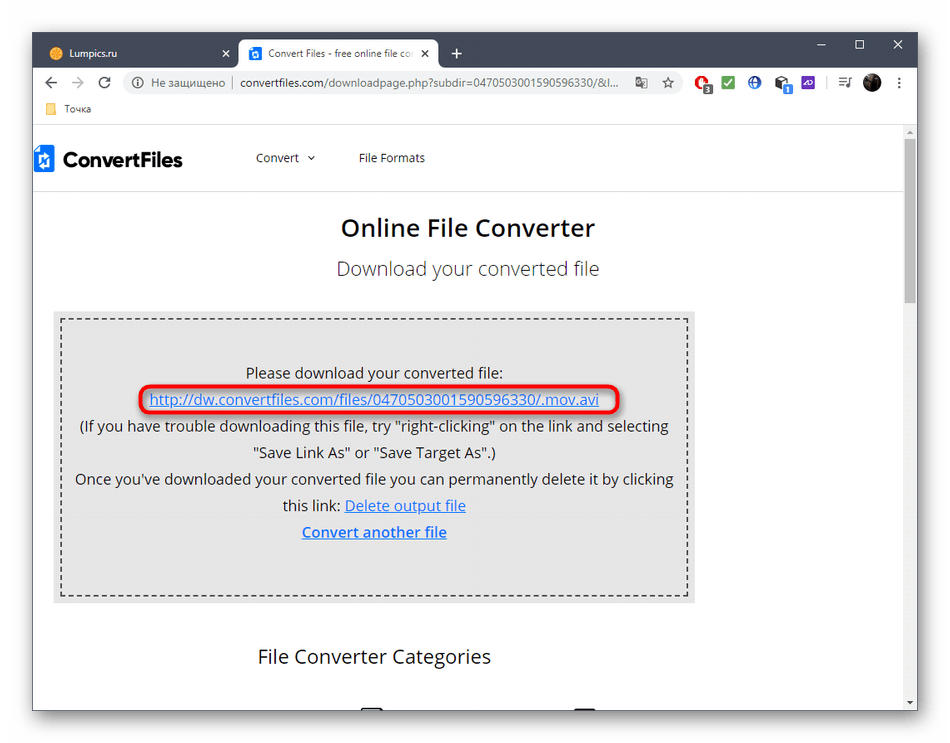
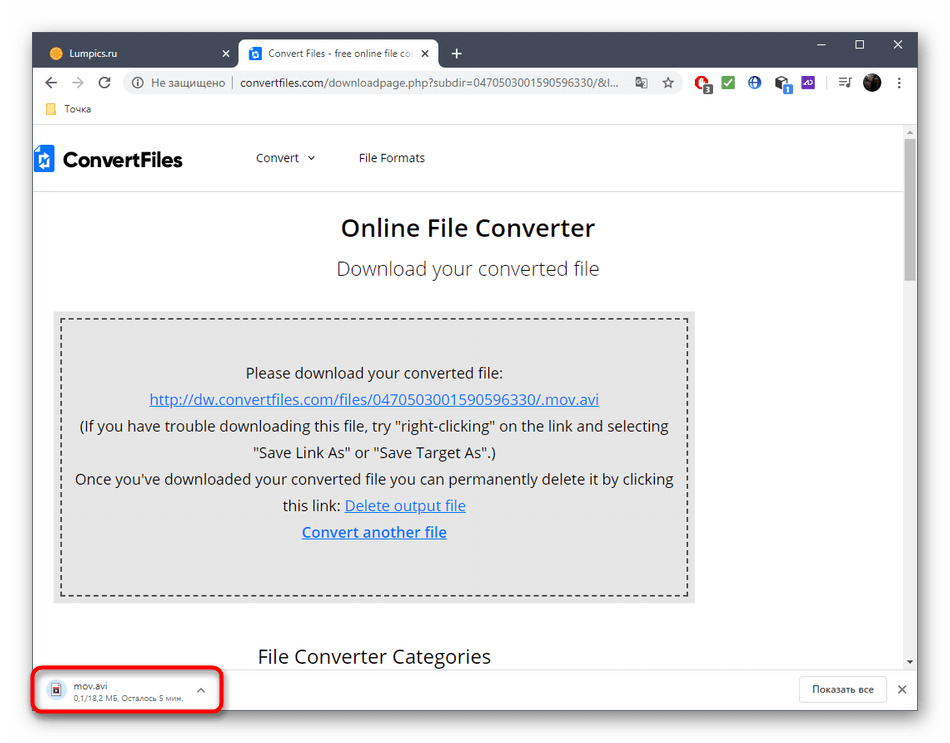
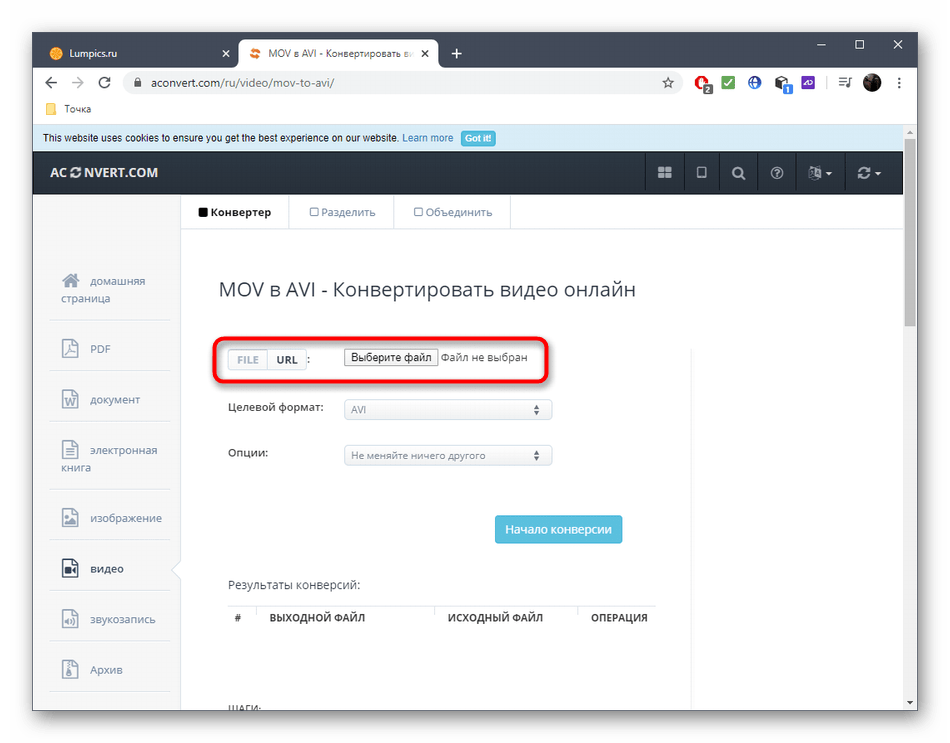
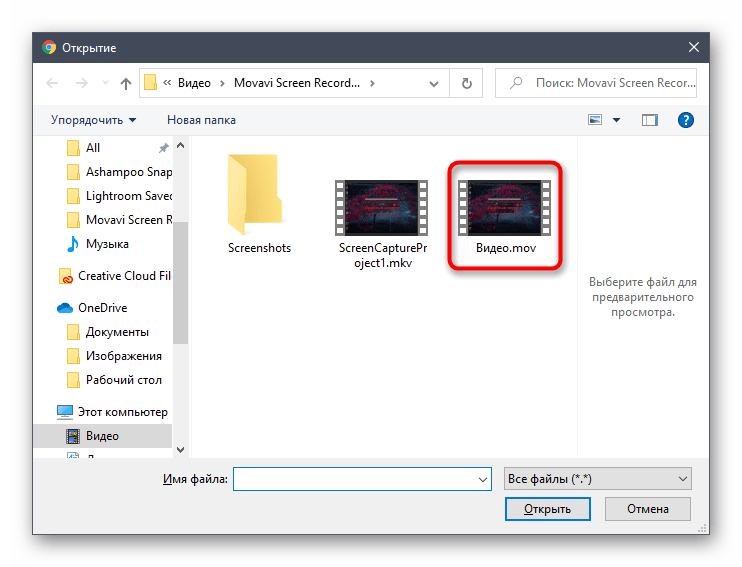
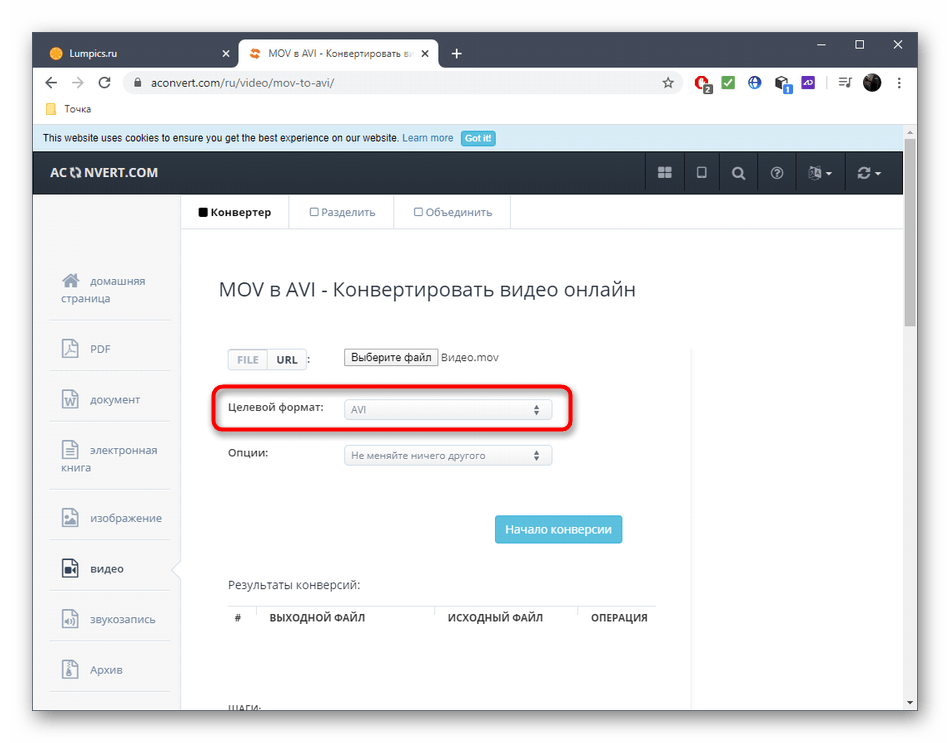
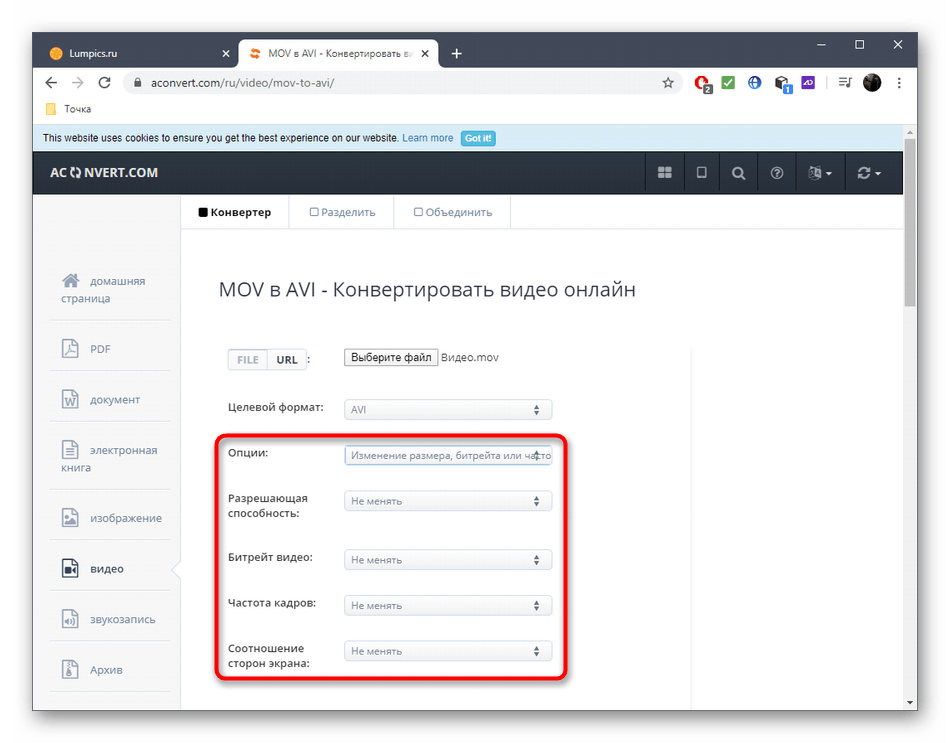
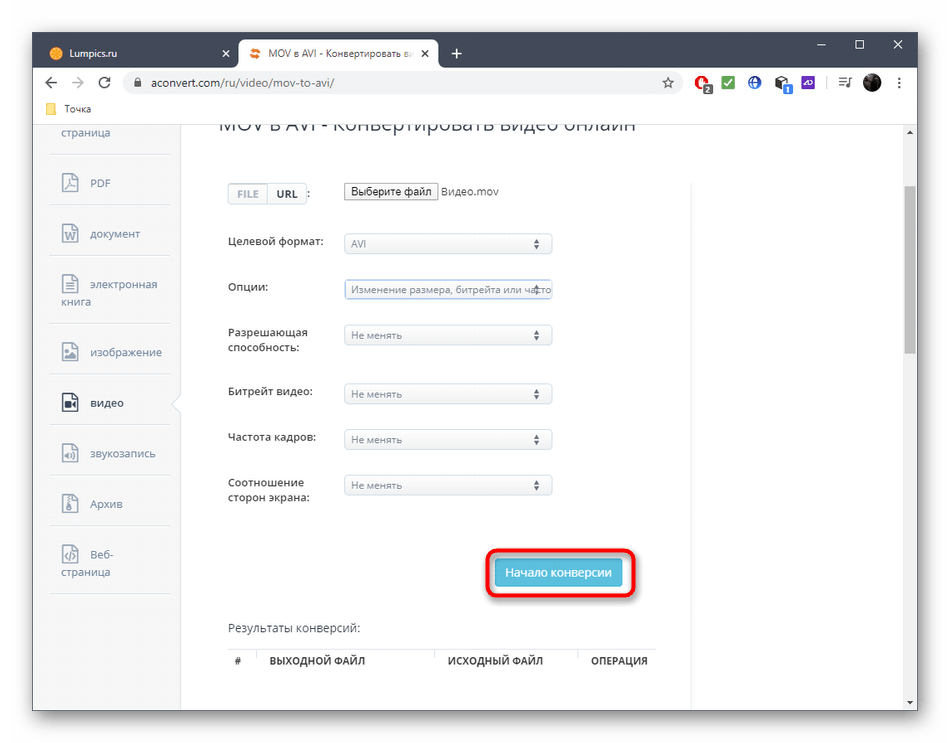
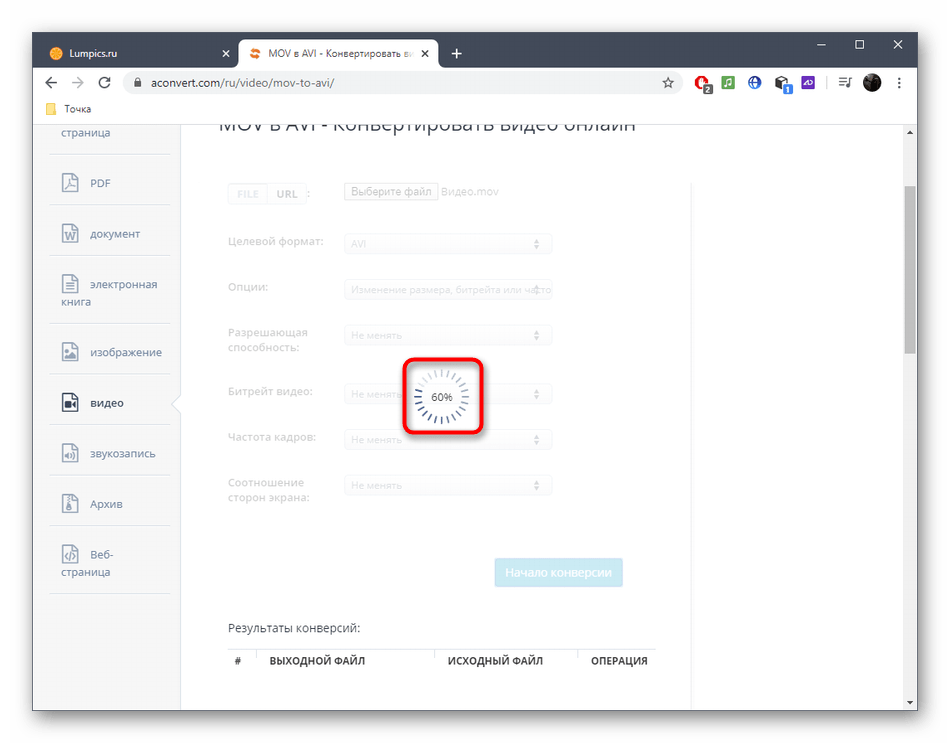
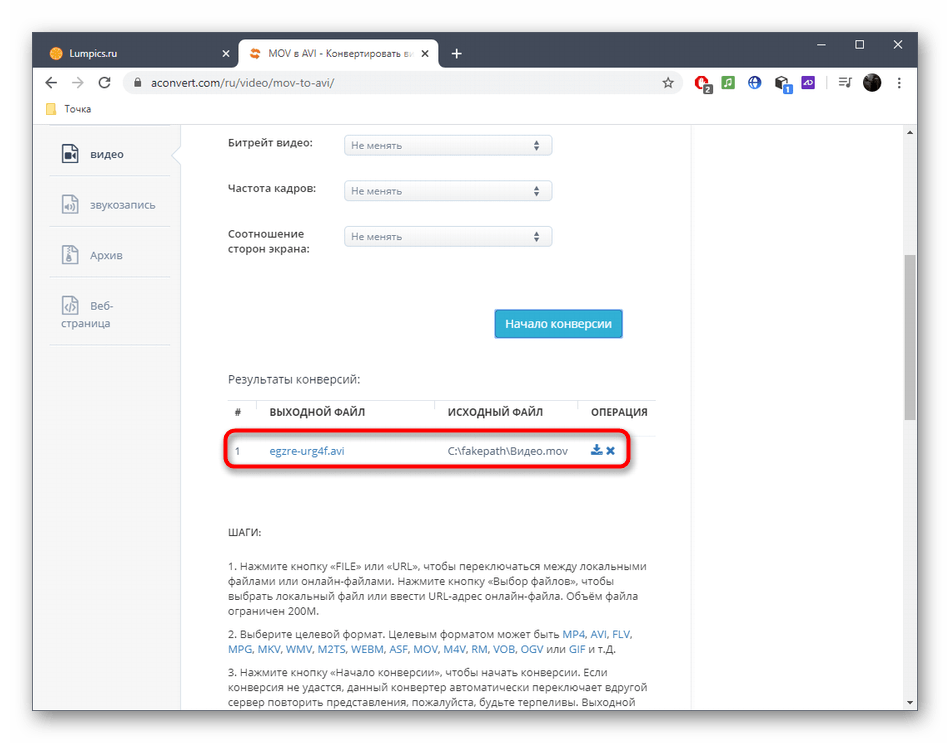
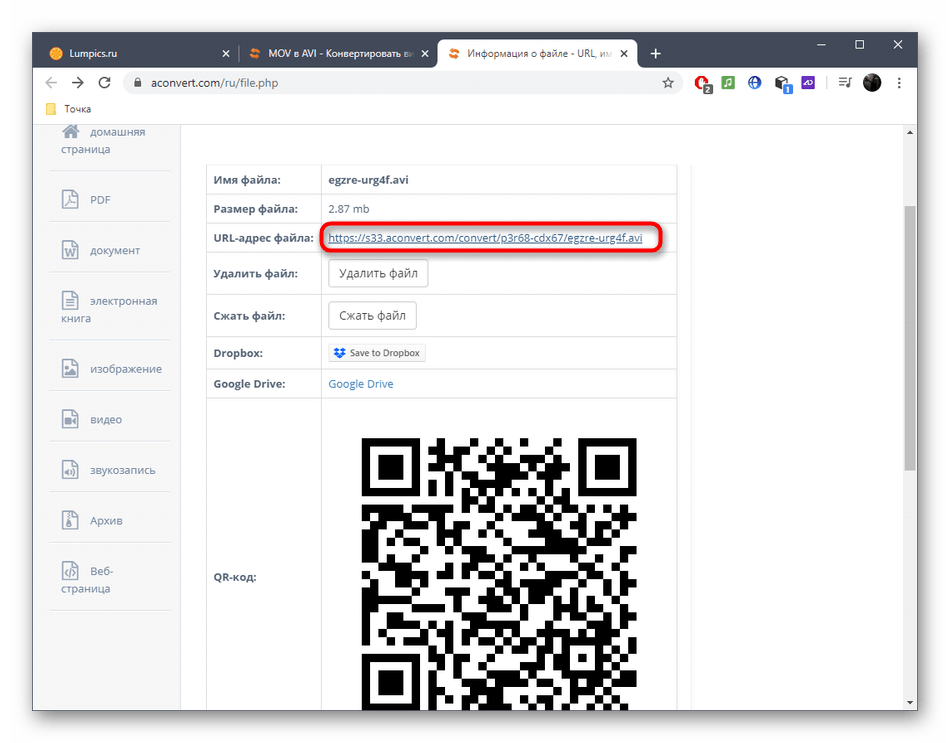
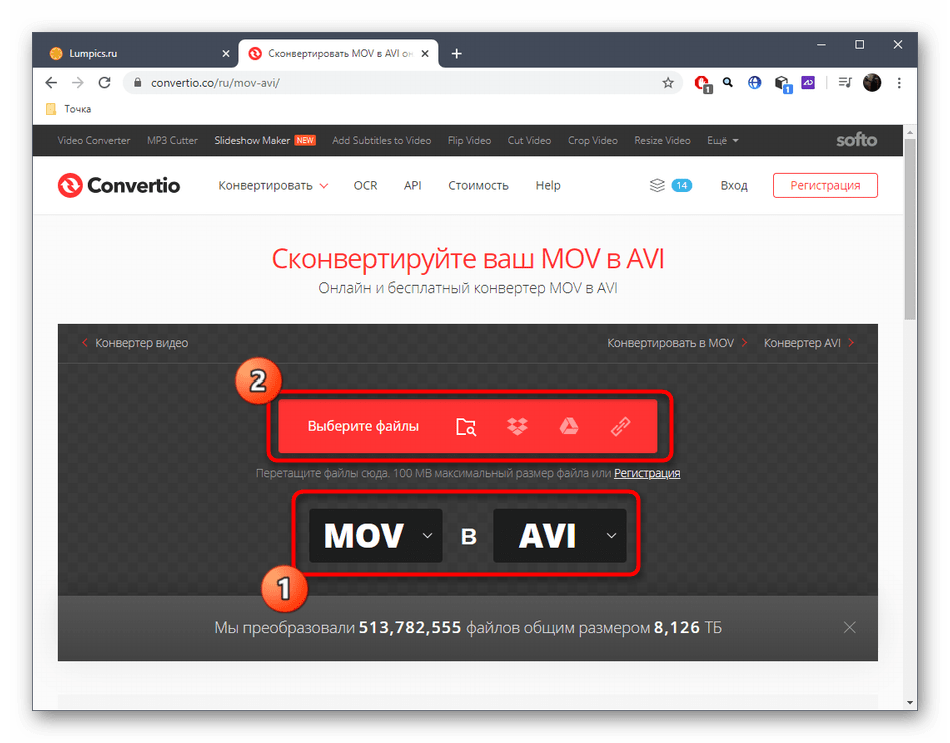
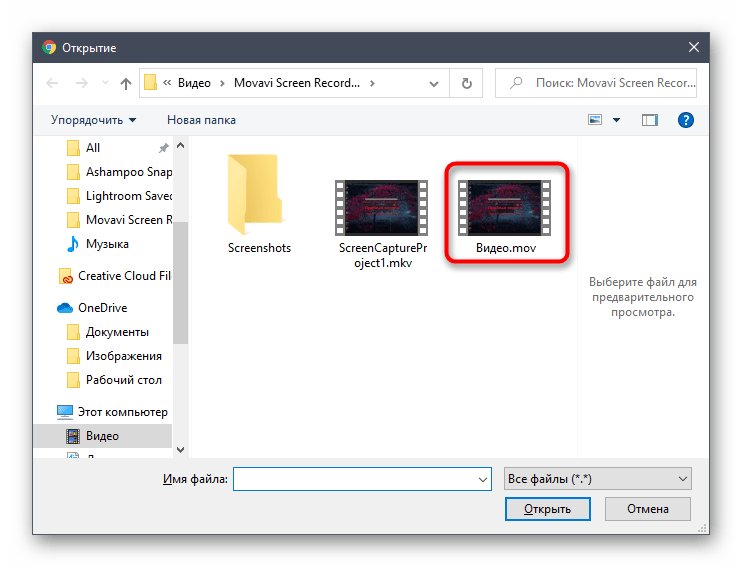
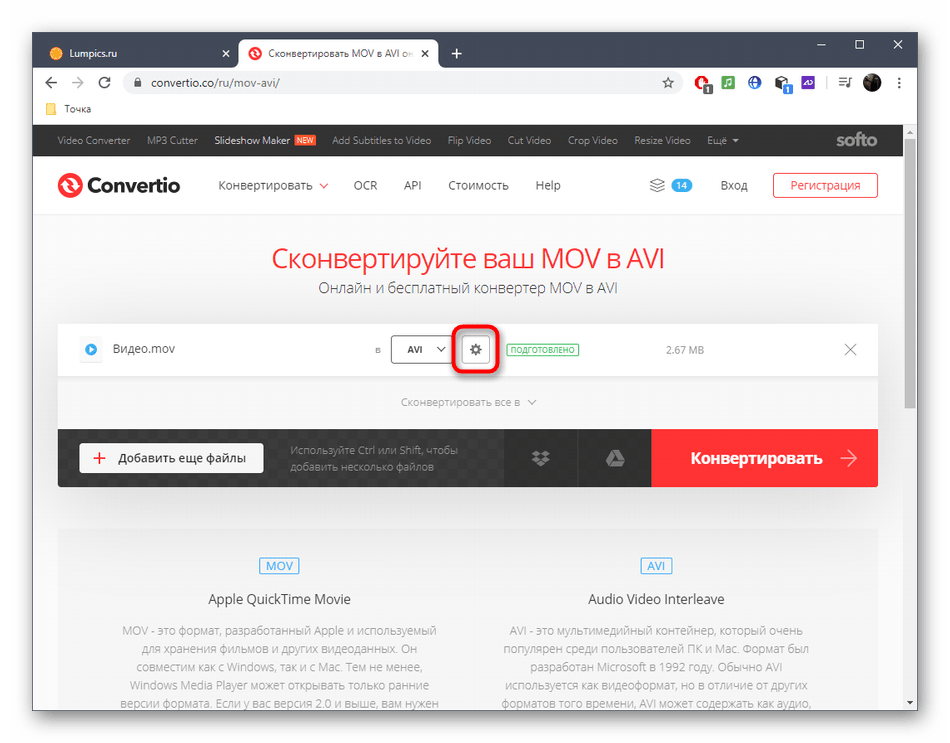
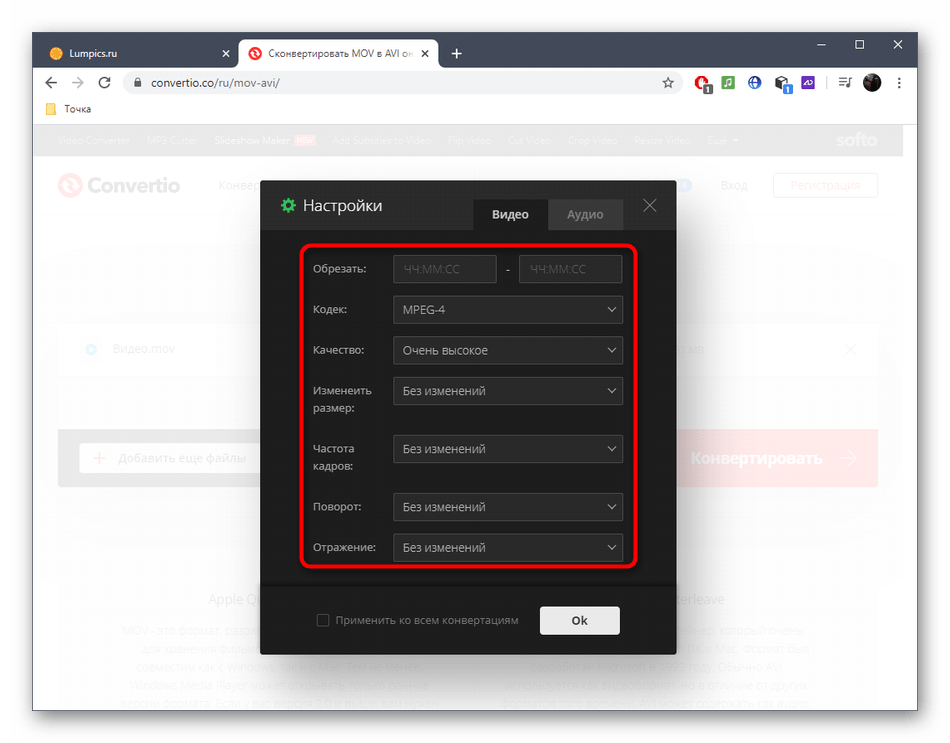
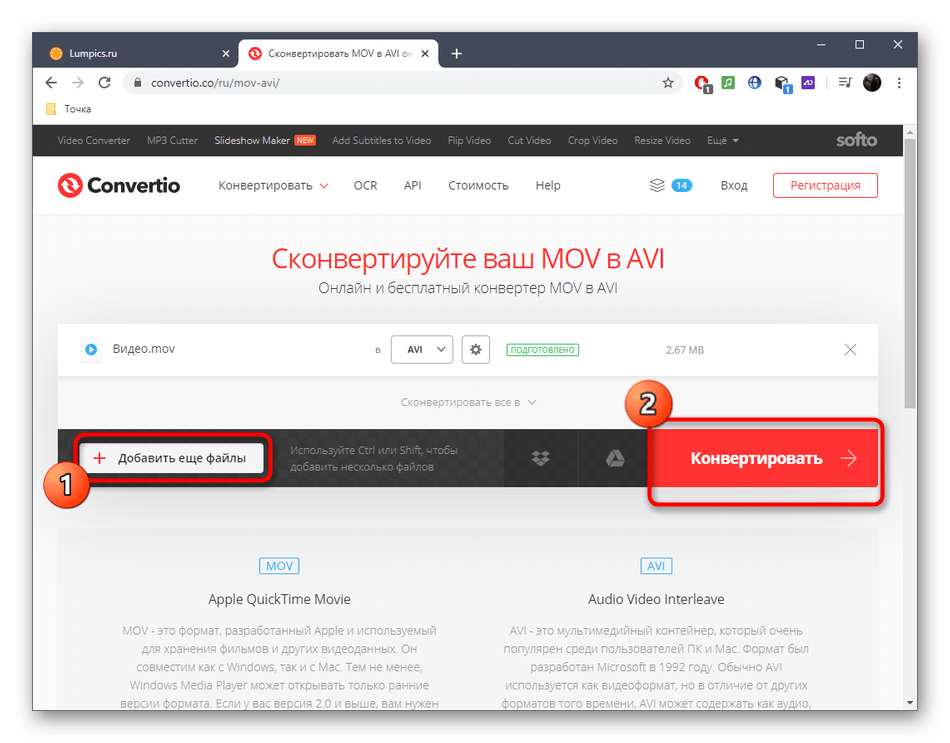
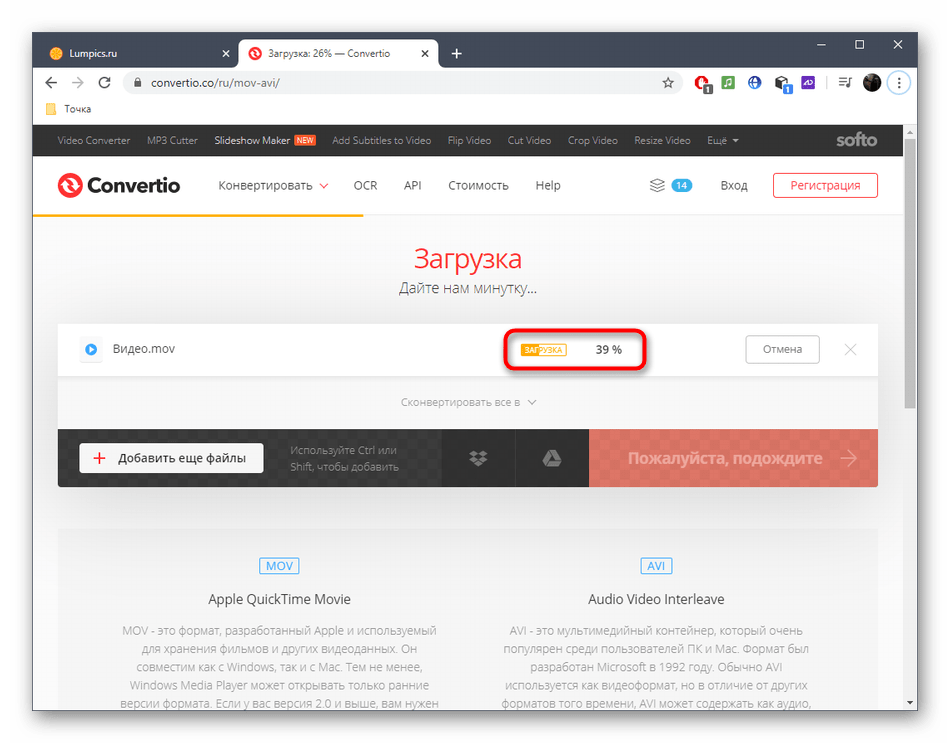
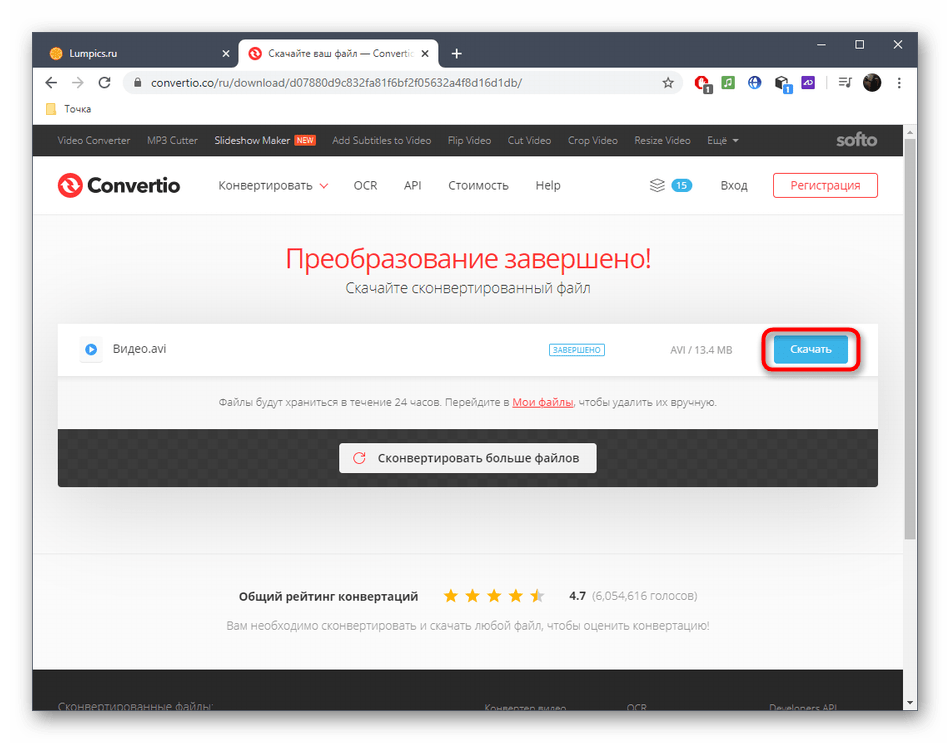
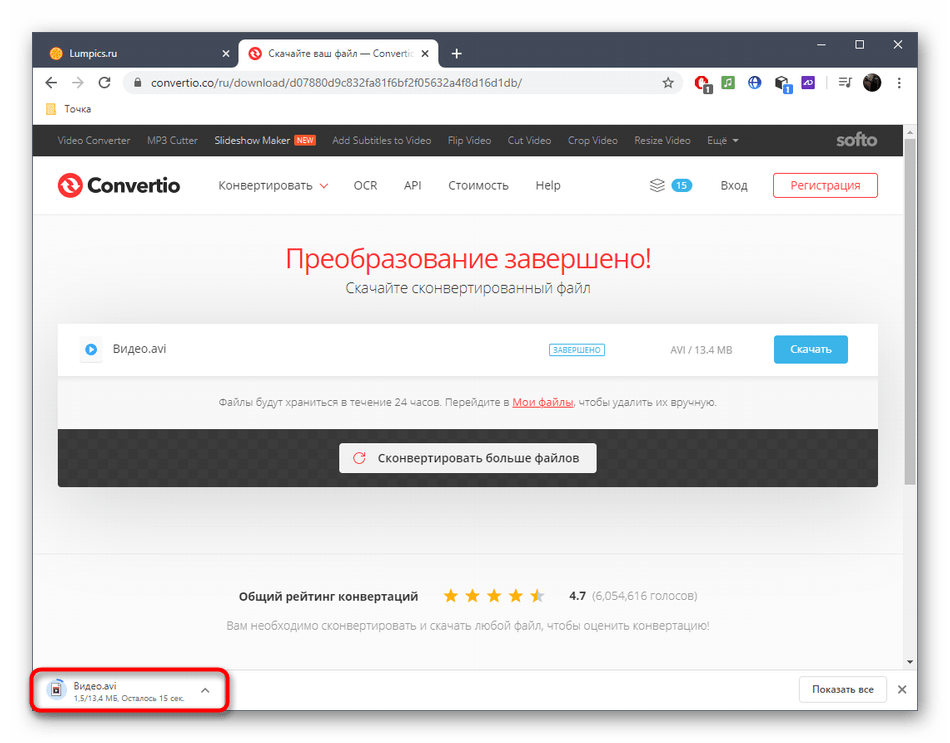





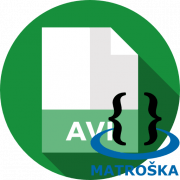


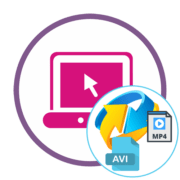



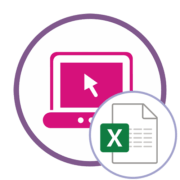
спасибо автору, помогло!